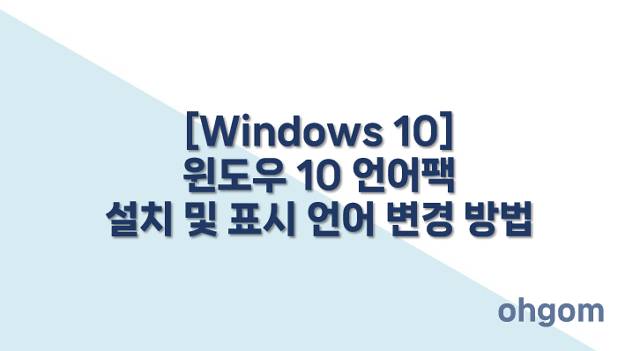
윈도우 10을 사용하다 보면 기본적으로 한국어가 표시 언어로 설정되어 있는 경우가 많습니다. 하지만 운영체제 설치 시 영어로 설정되어 있거나, 특정 용도로 다른 언어가 필요할 때가 있습니다. 다행히 윈도우 10에서는 언어팩을 추가 설치하고 표시 언어를 원하는 언어로 간단히 변경할 수 있습니다. 이번 글에서는 윈도우 10 언어팩 설치 및 표시 언어 변경 방법을 단계별로 정리해 드리겠습니다.
언어팩 설치 및 표시 언어 변경 (한국어 → 영어 예시)
1. 시작 버튼 → 설정 메뉴로 이동합니다.
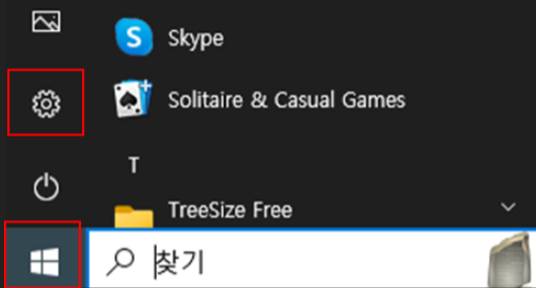
2. 시간 및 언어 항목을 클릭합니다.
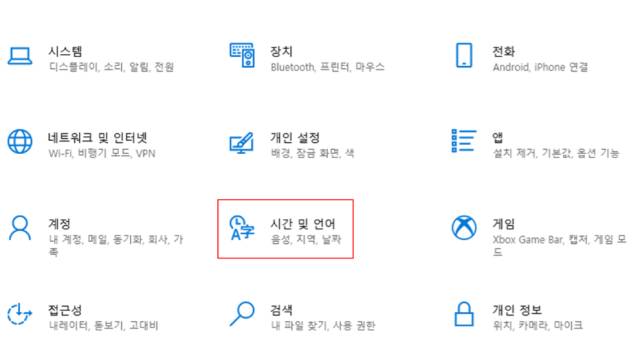
3. 왼쪽 메뉴에서 언어를 선택한 후 언어 추가 버튼을 눌러주세요.
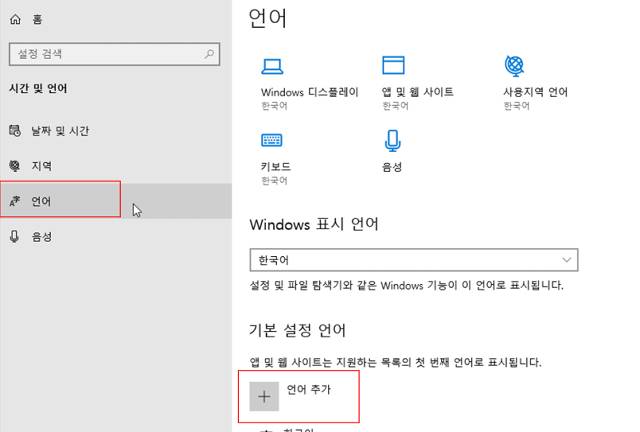
4. 검색창에 ‘영어’를 입력하면 다양한 영어 언어팩이 보입니다. 이 중에서 영어(미국).을 선택합니다.
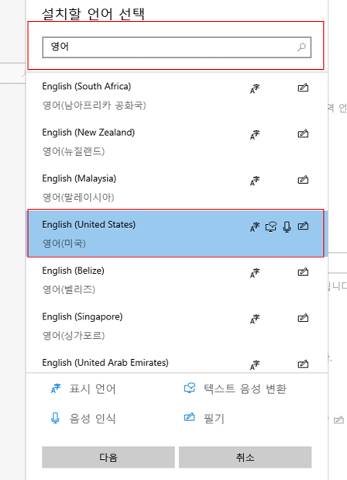
5. 선택적 언어 기능에서 필요한 항목을 고른 뒤 내 Windows 표시 언어로 설정을 체크하고 설치를 진행합니다.
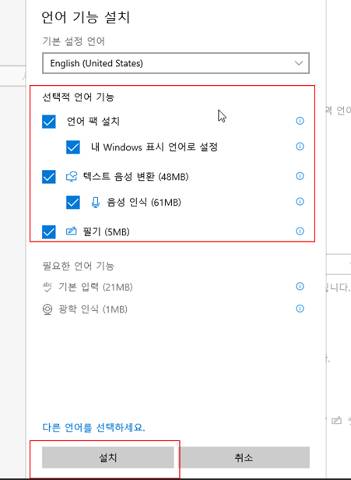
6. 언어팩 다운로드가 완료되면 로그아웃 창이 표시됩니다. 로그아웃 후 다시 로그인하면 변경된 표시 언어가 적용됩니다.
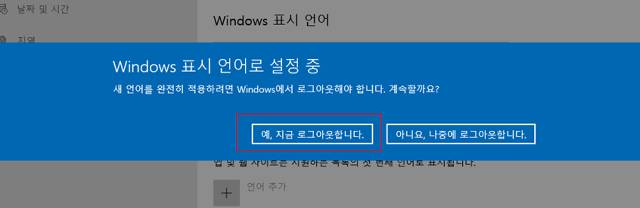
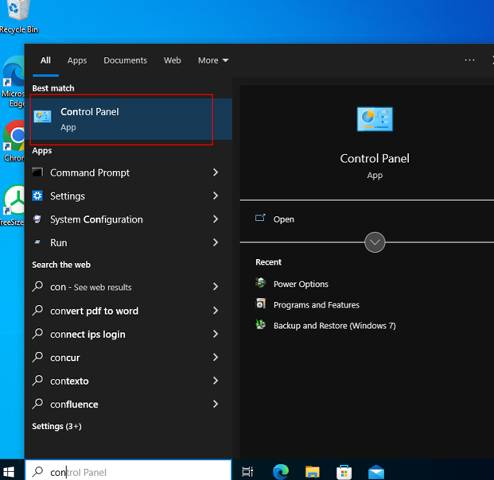
표시 언어 변경하기
1. 언어팩이 이미 설치되어 있다면 표시 언어 변경은 훨씬 간단합니다.
설정 → 언어 → Windows 표시 언어에서 원하는 언어를 선택한 후 로그아웃 → 재로그인하면 변경이 완료됩니다.
마치며
윈도우 10 언어팩 설치 및 표시 언어 변경은 인터넷만 연결되어 있다면 어렵지 않게 진행할 수 있습니다. 업무나 학습, 혹은 개인적인 필요에 따라 다양한 언어를 추가해 사용할 수 있으니, 이번 방법을 참고해 편리하게 활용하시길 바랍니다.
